Tri des colonnes
Dans cet article, nous allons apprendre à trier les données par colonnes. Dans Excel, nous avons le paramètre par défaut pour le tri par ordre croissant ou décroissant est par ligne.
Excel trie les données selon des règles d’ordre de tri spécifiques. Nous pouvons trier les données numériques par ordre croissant et décroissant. Et, triez le texte selon les alphabets A à Z et Z à A dans Microsoft Excel.
Cette option est disponible dans l’onglet Données sous le groupe Trier et filtrer.

Prenons un exemple pour comprendre comment nous pouvons trier les données par colonne.
Nous avons des données dans la plage A1: E10 dans laquelle chaque colonne contient le nombre.
Maintenant, nous devons trier les données selon le nombre de colonnes.
Pour trier les données par colonne, suivez les étapes ci-dessous: –
-
Sélectionnez la cellule A1.
-
Allez dans l’onglet Données, sélectionnez Trier dans le groupe Trier et filtrer.
-
La boîte de dialogue de tri apparaîtra.
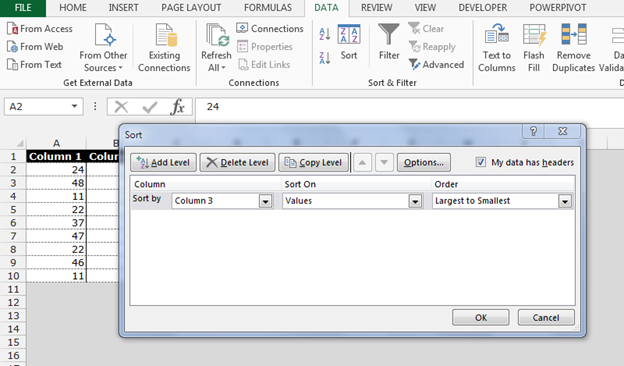
-
Cliquez sur le bouton d’options.
-
La boîte de dialogue Options de tri apparaît.
-
Sélectionnez le bouton d’option de tri de gauche à droite et cliquez sur OK.
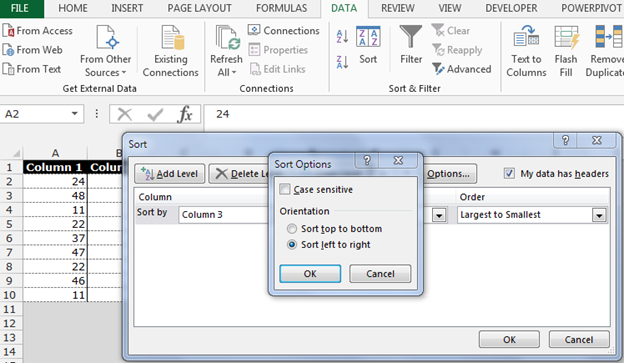
-
Dans l’option Trier par de la boîte de dialogue de tri, sélectionnez le numéro de ligne selon lequel les colonnes seront triées.
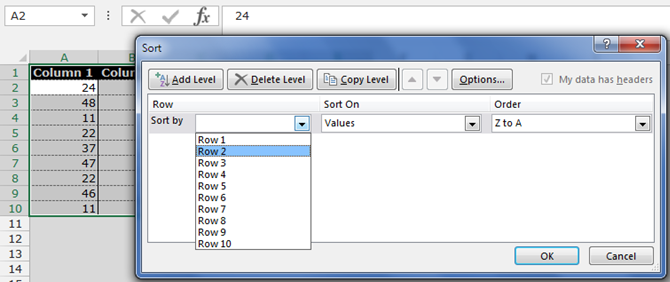
-
Dans l’option d’ordre de la boîte de dialogue de tri, sélectionnez l’ordre du plus petit au plus grand et cliquez sur OK.
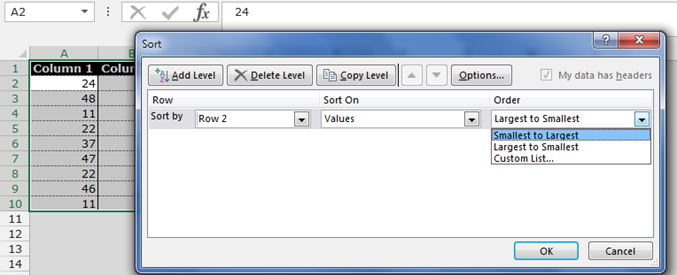
-
Les données seront triées selon les données de la colonne.
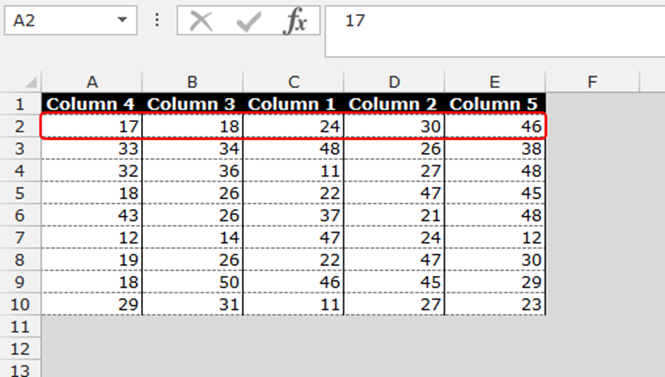
C’est ainsi que nous pouvons trier par colonnes dans Microsoft Excel.
Si vous avez aimé nos blogs, partagez-les avec vos amis sur Facebook. Et vous pouvez également nous suivre sur Twitter. Nous serions ravis de vous entendre, faites-nous savoir comment nous pouvons améliorer, compléter ou innover notre travail et le rendre meilleur pour vous. Écrivez-nous à[email protected]